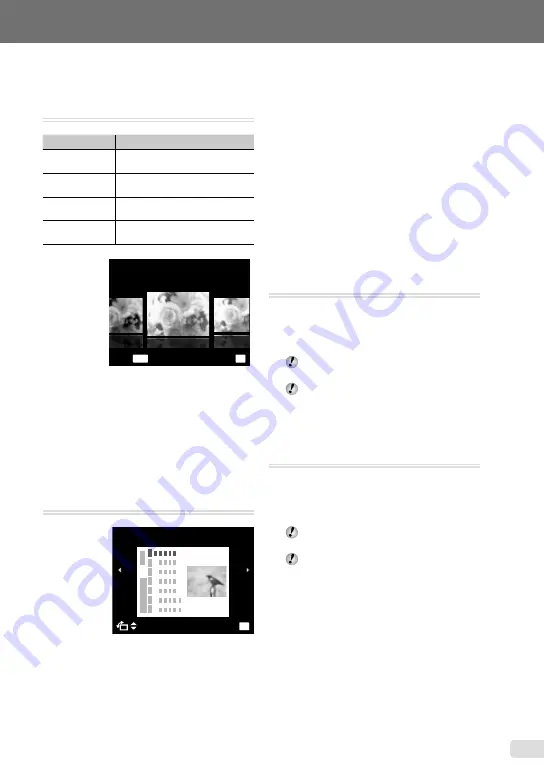
PT
Para obter mais informações sobre como utilizar os menus, consulte o tópico «Utilizar o Menu» (p. 4).
Alterar a tonalidade da imagem
[COLOR EDIT]
EDIT
COLOR EDIT
Submenu 2
Aplicação
BLACK & WHITE Esta opção altera a imagem para
preto e branco.
SEPIA
Esta opção altera a imagem para
um tom sépia.
HIGH
SATURATION
Esta opção aumenta
a saturação da cor da imagem.
LOW
SATURATION
Esta opção aumenta ligeiramente
a saturação da cor da imagem.
COLOR EDIT
MENU
OK
SET
EXIT
SEPIA
1
Utilize
HI
para seleccionar uma
imagem e prima o botão
A
.
2
Utilize
HI
para seleccionar a cor
pretendida e prima o botão
A
.
A imagem com a cor seleccionada
é guardada como uma imagem individual.
Adicionar um calendário a uma imagem
[CALENDAR]
EDIT
CALENDAR
CALENDAR
OK
SET
●
1
Utilize
HI
para seleccionar uma
imagem e prima o botão
A
.
2
Utilize
HI
para seleccionar um calendário.
Utilize
FG
para seleccionar a orientação
da imagem e, em seguida, prima o botão
A
.
3
Utilize
FG
para seleccionar o Ano
do calendário e prima
I
.
4
Utilize
FG
para seleccionar o Mês
do calendário e prima o botão
A
.
A imagem editada é guardada como uma
imagem individual.
Aumentar o brilho de áreas que estão
escuras devido a contraluz ou outros
motivos [SHADOW ADJ]
EDIT
SHADOW ADJ
1
Utilize
HI
para seleccionar uma
imagem e prima o botão
A
.
A imagem editada é guardada como uma
imagem individual.
Dependendo da imagem, a edição poderá
não ser eficaz.
O processo de aperfeiçoamento pode
reduzir a resolução da imagem.
Aperfeiçoar o efeito olhos vermelhos
em disparo com flash [REDEYE FIX]
EDIT
REDEYE FIX
1
Utilize
HI
para seleccionar uma
imagem e prima o botão
A
.
A imagem editada é guardada como uma
imagem individual.
Dependendo da imagem, a edição poderá
não ser eficaz.
O processo de aperfeiçoamento pode
reduzir a resolução da imagem.
●
●
●
















































